Relative Topices
[無線路由器] 如何在華碩路由器啟用漫遊助理?
漫遊助理功能說明
在包括多個存取點或無線中繼器設定的網路設定中,由於用戶端仍然連接在主無線路由器上,無線用戶端有時無法自動連接至最佳的存取點,套用此設定後,若訊號強度低於特定水準,用戶端將從主路由器斷開並連接到訊號更強的路由器。
步驟1. 首先將您的設備(電腦,手機)與華碩路由器以網路線或WiFi連接,開啟瀏覽器,輸入您的路由器IP位址或路由器網址http://www.asusrouter.com 進入路由器登入介面。

 注意:若您不知道如何進入路由器設定頁面,可參考FAQ [無線路由器] 如何進入華碩無線路由器的管理介面
注意:若您不知道如何進入路由器設定頁面,可參考FAQ [無線路由器] 如何進入華碩無線路由器的管理介面
步驟2. 輸入您的華碩路由器帳號和密碼後,點擊[登入]。

注意: 若您忘記您設定的帳號密碼,需要將路由器恢復為出廠預設狀態後再重設密碼。
關於如何將路由器恢復為出廠預設狀態,請參考FAQ [無線路由器] 如何在華碩無線路由器上恢復原廠設定值
步驟3. 在[無線網路] > [專業設定]選擇頻段,然後啟用漫遊助手。
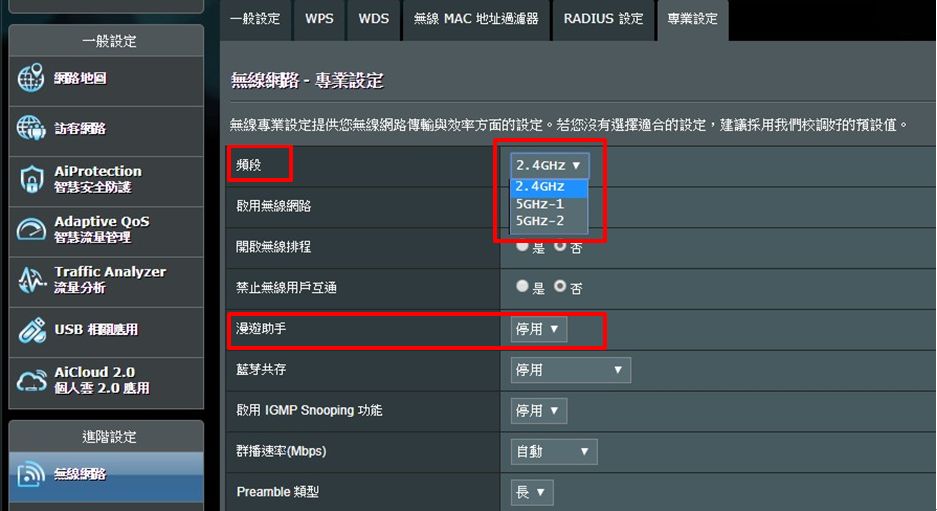
步驟4. 啟用後漫遊助手後,可以設定訊號強度低於-70 dBm(預設)用戶端設備將從主路由器斷開並連接到訊號更強的路由器,此數值可以修改,接著點選 [ 套用本頁面設定 ]完成。
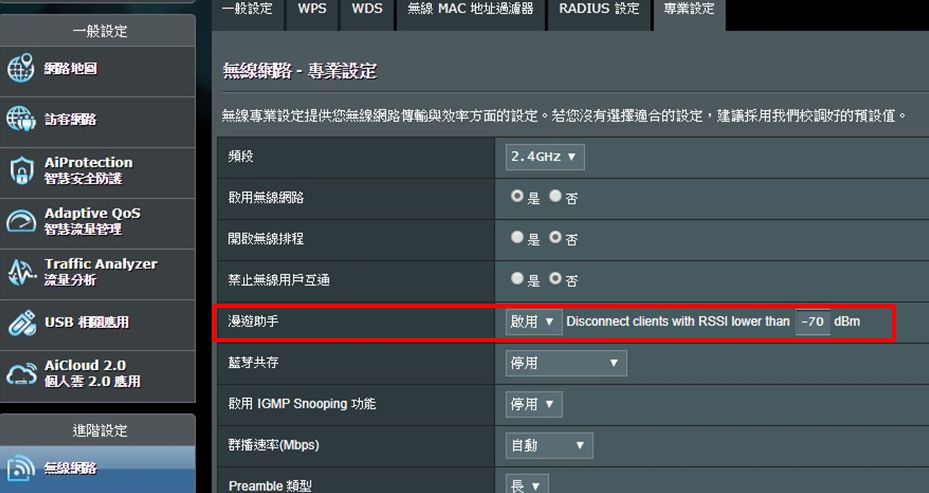
常見問答
1. 如何根據dBm值來判斷目前連接訊號強度?
- 訊號強度(佳): -20dBm至-70dBm
- 訊號強度(好): -71dBm至-80dBm
- 訊號強度(弱): -81dBm或以上
可以根據dBm值的大小來判斷目前連接訊號強度是否足夠,如果訊號強度(弱),請參考FAQ [無線路由器] 如何改善無線網路(WiFi)的連線品質
2. 可以在無線存取點模式(Access Point)或無線中繼模式(Repeater mode)設定中使用漫遊助手功能嗎?
無線存取點模式和無線中繼模式有支援漫遊助手功能。
如何取得(Utility / Firmware)?
您可以在華碩下載中心取得最新的軟體,手冊,驅動程式和韌體。
如果您需要有關華碩下載中心的更多訊息,請參考此連結。